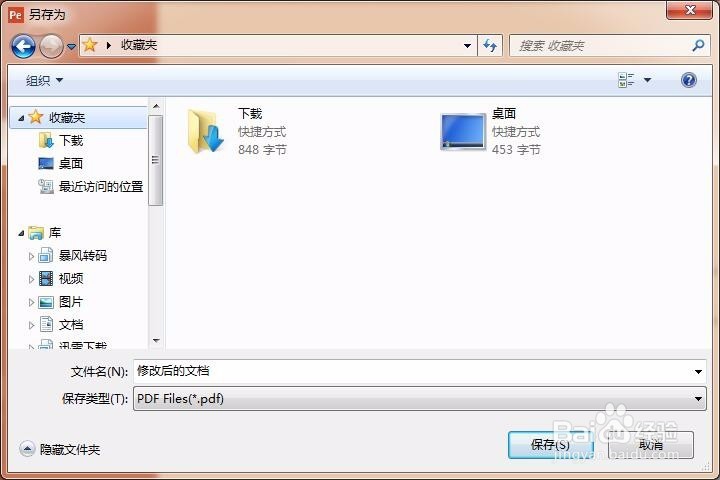1、双击打开iSkysoft PDF Editor软件。

2、点击菜单栏命名FILE

3、点击左侧Info,再单击Browse

4、选择文件,进行打开。文件比较大的话,会显示加载栏。等待文件加载完毕。

5、文件加载进来之后,点击左侧栏Save,在右边就可以填写标题Title,项目Subject,和关键词keywords了。

6、如果需要添加作者名字,可在下面Author添加

7、添加完毕之后,点击左侧Save As,然后单击Browse对PDF文件进行保存。

8、选择保存目录,点击“保存”,即可完成。